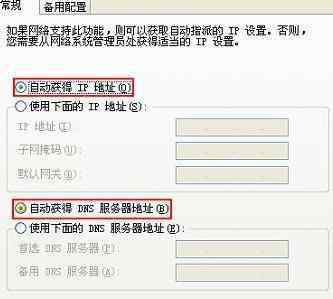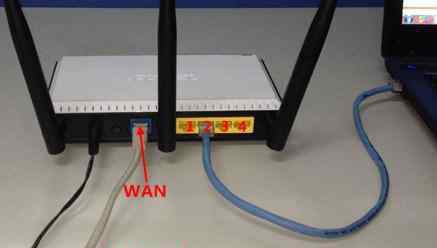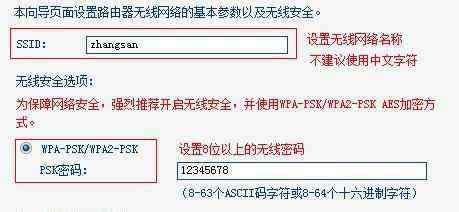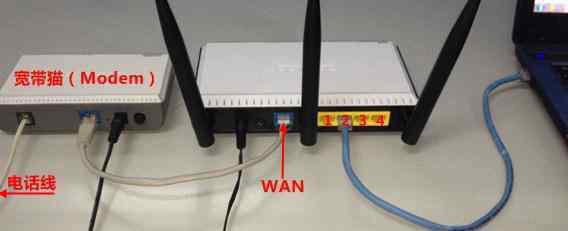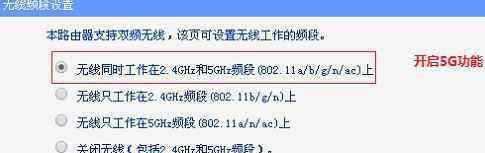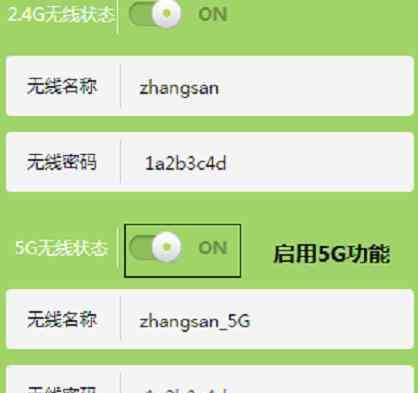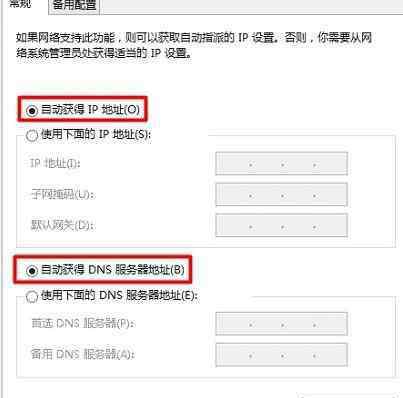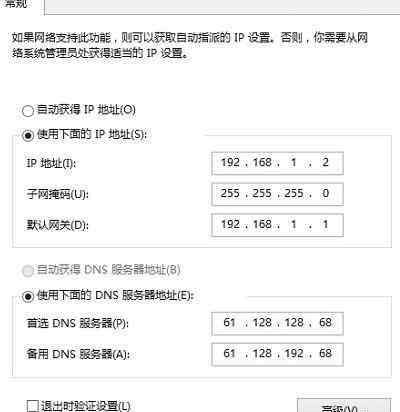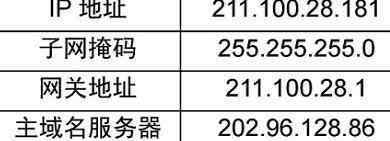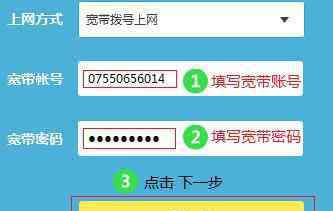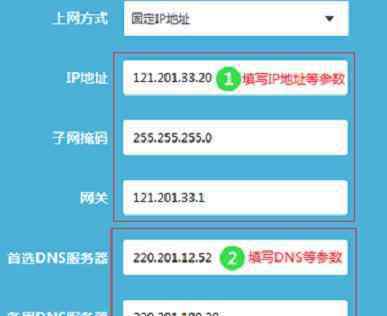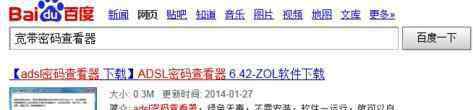路由器是现在我们最常用的连接网络的设备,现在的社会不管是工作还是生活几乎都离不开网络了,同时我们也要学习一些相关的知识技能,那么你知道路由器怎么进入设置界面吗?下面是本站小编整理的一些关于路由器进入设置界面的相关资料,供你参考。
路由器进入设置界面的方法
一、连接无线路由器
1、电话线上网:用户需要准备2根网线,一根网线用来连接ADSL Modem(宽带猫)与路由器的WAN接口;另一根网线用来连接计算机与路由器的LAN接口(1/2/3/4中的任意一个都可以)。
2、光纤上网:用户需要准备2根网线,其中一根网线用来连接光猫与路由器的WAN接口,另一根网线用来连接计算机与路由器的LAN接口(1/2/3/4中的任意一个都可以)。
3、网线入户上网:用户需要准备1根网线,先把宽带运营商提供的入户网线插在路由器的WAN接口,再把准备的这根网线,一头连接电脑,另一头连接路由器的LAN接口(1/2/3/4中的任意一个都可以)。
注意问题
(1)、按照上诉方式连接路由器后,电脑暂时不能上网了;当路由器设置联网成功后,电脑自动就可以上网了。
(2)、很多新手用户有疑惑,这样连接后电脑都不能上网了,怎么能够设置路由器呢?这里说一下:设置路由器的时候,不需要电脑能够上网,只要电脑连接到路由器1、2、3、4口中的任意一个,电脑就能够进入路由器设置界面,设置路由器联网的。这个涉及到局域网通信原理,不要问为什么,按照教程操作就可以了。
(3)、另外,请确保用来连接电脑-路由器;路由器-猫(光猫)的网线是可以正常使用的;如果网线有问题,可能会导致无法登录到设置界面,或者设置后无法上网的问题。
二、设置电脑IP地址
在登录到无线路由器设置界面之前,需要先把电脑中本地连接(以太网)中的IP地址,设置为自动获取(动态IP),如下图所示。一般来说电脑中的IP地址,默认就是自动获取,不过还是建议大家检查一下。
三、查看路由器设置界面地址
不同品牌的无线路由器,以及同一品牌不同型号的无线路由器,设置界面的地址都有可能不一样的。所以,需要先查看获取您自己的无线路由器设置界面的地址。
1、如果还保存得有无线路由器的说明书,可以在说明书中找到,该无线路由器设置界面的地址。
2、如果已经找不到说明书了,还可以在无线路由器底部的标签上,查看该无线路由器设置界面的地址。
有的路由器标签中标注的是“IP地址”或者“IP”,也就是“IP地址”后面的参数,就是该无线路由器设置界面的地址,如下图所示:
还有的无线路由器标签中,标注的是“管理页面”,即“管理页面”后面的参数就是设置界面的地址,如下图所示。
四、在浏览器中输入设置界面地址
打开电脑中的浏览器,在浏览器的地址栏中,输入无线路由器设置界面的地址,本例用192.168.1.1进行演示。用户在设置的时候,请输入您自己路由器标签中查看到的。
在浏览器中输入路由器标签中查看到的地址
五、输入密码/设置密码进行登录
1、输入默认密码进行登录
一般的无线路由器,是由默认的登录用户名、默认登录密码的,可以在无线路由器底部标签上查看,如下图所示。请输入查看到的用户名、密码登录到路由器的设置界面。
2、设置管理员密码进行登录
目前,普联(TP-Link)、水星(MERCURY)、迅捷(FAST)的新版无线路由器,是没有默认的用户名、默认密码的。当第一次在浏览器输入设置界面地址后,会先提示用户设置“管理员密码”(就是登录密码),然后才能登录到设置界面,如下图所示。
注意
如果在输入设置界面地址后,弹出的界面中提示输入密码,如下图所示。说明该无线路由器,之前已经设置了管理员密码的,这时候需要输入之前设置的密码,才能够登录到设置界面。
但是,如果用户忘记了之前设置的管理员密码,唯一解决办法是:把无线路由器恢复出厂设置。恢复出厂设置之后,再次在浏览器输入设置界面地址,就会提示用户设置管理员密码。
路由器进入设置界面的
1.《怎样进入路由器设置界面 路由器怎么进入设置界面》援引自互联网,旨在传递更多网络信息知识,仅代表作者本人观点,与本网站无关,侵删请联系页脚下方联系方式。
2.《怎样进入路由器设置界面 路由器怎么进入设置界面》仅供读者参考,本网站未对该内容进行证实,对其原创性、真实性、完整性、及时性不作任何保证。
3.文章转载时请保留本站内容来源地址,https://www.lu-xu.com/keji/495479.html